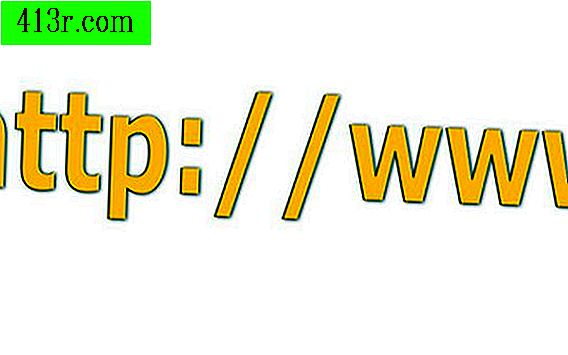Comment configurer le calendrier Outlook

Étape 1
Démarrez le client de messagerie Outlook.
Étape 2
Cliquez sur l'option "Calendrier" dans le panneau de gauche. Cela ouvrira votre calendrier dans le volet de droite.
Étape 3
Choisissez la vue du calendrier dans la barre d'outils supérieure. Vous pouvez voir un seul jour, une semaine de travail, une semaine entière ou un mois.
Étape 4
Double-cliquez sur un jour ou un intervalle de temps sur l'un des jours du calendrier. Cela ouvrira une nouvelle fenêtre de rendez-vous.
Étape 5
Entrez le nom de l'entrée d'agenda et l'emplacement de l'entrée dans les zones de texte fournies.
Étape 6
Choisissez une étiquette pour l'entrée dans le menu déroulant des codes de couleur en fonction de leur importance ou de leur type.
Étape 7
Modifiez l'heure de début et de fin de votre entrée si nécessaire.
Étape 8
Définissez votre avis de rappel, si vous souhaitez l'utiliser. Vous pouvez choisir à l'avance quand l'avertissement apparaîtra, le son qui sera joué et votre statut.
Étape 9
Écrivez un message dans la grande zone de texte à la fin de l'événement si vous souhaitez enregistrer plus d'informations sur l'entrée.
Étape 10
Cliquez sur le bouton "Récurrence" dans la barre du haut si vous souhaitez définir cet événement comme quelque chose qui se produit à certaines heures chaque jour ou chaque semaine.
Étape 11
Cliquez sur le bouton "Enregistrer et fermer" pour enregistrer l'entrée.
Étape 12
Ajoutez d'autres entrées pour vous aider à organiser votre temps et à configurer le calendrier Outlook.